■ kobo touch での電子書籍リーディング
● 総目次
INDEX
■ kobo touch
koboは、発売当初、かなり批判があった。
販売主体である楽天サイドの、説明不足なことと、対応が不備なことが、批判の大半を占めていたが、今でも大して変わりはない。
kobo本体は、小B6程度の書籍に似た紙ケースで梱包され、今では30頁ほどになった説明書と、microUSBケーブルが同梱されているだけだ。最初は、これらが箱の紙ケースの底にあったので、何も入ってないように錯覚して混乱を招いた。そうしたコジャレた姿勢が、余計な混乱を招く、といった理性もなかったと見える。
混乱が発生したと判った後の、サイトでも、ろくに説明的な文章を載せず、不親切この上なかった。あげくの果てに、koboを購入したユーザ・レビューが炎上したので、これを凍結し、今にいたるも、自社に都合のよいレビューしか載せていない、というネットショッピングモールの企業としては、あるまじき振る舞いに出ている。
今は、同梱されている説明書が少し文章の量がふえて、わかりやすくなった程度である(最初は開けば1枚の紙ペラであったのだ)。
一応、koboは「単体では使えるようにならない」。
これは認識しておく必要がある。
koboの利用は、PCが必須であり、まず、ネットにアクセスし、「デスクトップ・アプリ」をダウンロードし、それをインストールして(それが終わるまで、koboとPCをUSBケーブルで繋いではならない)、次に、電源を入れたkoboをケーブルで繋ぎ、(あらかじめ、koboの画面上で「日本語」を選択し)、「セットアップ」を行なう。
この段階で、「楽天ID」が要求されるので、事前に楽天の会員登録が必要だ。
その場で新規登録も可能であるが、やっておくに越したことはないだろう。
楽天IDでログインすると、楽天のサーバとの「同期」が開始され、新しいファームのダウンロードなども行なわれる。これを「更新」と呼び、作業の途中で、Facebookとの連携なども進められるが、これは無視=スキップしてよい。
セットアップが終了すると、回線断を勧められる。そこでボタン押下して、回線断(USBケーブルを外す)をすると、kobo本体側で、「コンテンツを処理しています」のメッセージが画面表示され、kobo側での更新作業が行われる。しばし待つ。
(このメッセージは、電源を切って、少し放っておいてから電源投入しても出る)
以上の作業で、koboのセットアップが完了となり、koboでの読書ができるようになる仕組みである。
こうして今、打鍵しているだけでも、結構、面倒な作業を強いる。
koboは、あまりユーザフレンドリーなデバイスではないのである。利点といえば、価格だろうか(現在、バックライト版のkobo gloとやらがリリースされたせいか、以前より安価で、旧koboは提供されている)。
まあ、しかし、電書リーダとしては、それほど遜色はないので、6000円台で買えるデバイスとしては、それほど文句はない。
なお、WiFi通信が可能とあるが、無条件で可能なわけではなく、そういう環境にある人しか利用できない(これも詳しくは記述されていない)ので、PCで接続した方が早い。もちろん、市販される電書も、楽天ブックスなりにPCのブラウザで行って、そこで購入して、koboに転送した方が早い(一応、koboデスクトップ・アプリを起動中に、購入も出来る)。
だが、筆者は、あまり電子ブックの購入には関心がない。
なにも、ユーザを無視しているような企業から、書店販売と同額の電書を買う必要はないだろう。
筆者は、自炊なりで得たデータを電書化して、それを安価な電書リーダのkoboで読むのが、主たる目的なのだ。
● フォントの導入
koboには、あらかじめ日本語対応のフォントが組み込まれている。
だが、モリサワのリュウミンだけなので、不満な人は、これに追加できる。
そのためには、少しは、koboの中味がどうなっているか、知る必要がある。
以下に、簡単にkobo本体のシステム的な構成を記しておく。
簡単に云えば、次のようなツリー構造である。
リリース時期によって、構成が異なる機種もあるようだが、大体、こんな感じである。
_kobo_ |_.kobo | |_images | |_dict | |_kepub | |_Kobo |_Digital Editions | |_Annotations | |_Manifest |_drawings |_fonts
実を云うと、「fonts」というサブフォルダは、最初は無い。
どこにモリサワリュウミンを格納しているか、よく判らない。
だが、新規に別なフォントを導入するには、新しくフォルダを作成し、そこに「ttfフォント」をコピーしてやればよい。
上図で、末尾に記した「fonts」フォルダは、エクスプローラでkobo本体の中味を表示し、「ファイル」>「新規作成」>「フォルダ」によって作成している。
以下のサイトに、やり方を記している人がいる。ありがたく参照されたい。
http://zapanet.info/blog/item/2428
そこで推奨されているのは、無料のフォントで、「IPAフォント」や「青キン明朝フォント」(Kindle向けの)「IPA明朝フォント」などである。
確かに、無償配布を謳っているフォントならば、著作権法上の問題はないだろうが、PCにもフォントは入っているし、別途、販売しているフォントもある(3000円で1単位ずつ、ベクターサイトなどで売っている)。それらを利用するのは、著作権法に抵触するのかどうか、筆者には不明である。
パッケージ販売されたものはともかく、個人的に所有するPCにあるフォントを別のデバイスに流用するのは、約款上、禁止事項なのだろうか。PCを使うに際して、そうしたフォントの利用規程や約款を見た記憶がないので、つまびらかではない。
まぁ、メンドくさいので、できるだけ無料のものを、各人、自己責任でやってもらいたい。
ちなみに、PCのフォントは、「C:\Windows\Fonts\」以下のフォルダにあるが、Windows7以降は、制約により、アクセスが困難である。やるなら、XPマシンでやる方がよいだろう(別途、販売されたフォントも、このフォルダにコピーされているはずである)。
導入したフォントは、koboで、テキスト電書を開き、下部をタップすると、上下にメニューが表示されるが、下部メニュー右側にある「AA」というアイコンをタップすると、フォントや文字間隔などが選択可能になっている。そこで、デフォルトのモリサワリュウミンから、任意の導入したフォントに換えることが出来る。
ただし、この作業は、行なった直後は有効なのだが、何度か楽天のデスクトップ・アプリで同期をしていると、無効になったりして、よく判らない。
総じて、koboは、ブラックボックスの部分が多く、ユーザに開示された情報が少ないため、楽天側で何か作業をすると、それが反映されて、以前できたことが出来なくなったりは日常茶飯事である。
出来なくなったことは、サイトで検索して、載っていなければ、アキラメるしかないようだ。
● データ転送
koboには、本体に約2GBの容量を持ち、簡単なシステムだけなので、空き容量は1GB以上ある。
だが、デフォルトで本体側面に「SDカード」の拡張スロットがある(Kindleにはない)。
これは、microSDカード対応だが、microSDHCカードにも対応しているので、最大32GBまで拡張できる。市販の32GBカードは、約1500円程度なので、それを買えば、当分、困らないだろう。Amazon で、アダプタ付きのを販売している。
別途、カードリーダがあれば、koboとPCをいちいち繋がなくても、カードだけで転送も可能だが、microSDカードは小さく、指の油脂成分などが端子部分に触れると、接触不良のもとになるので、ケーブルを介した方がいいかも知れない。
いずれにせよ、microSDHCカードを数枚、挿し換えていけば、無制限の蔵書が手に入るわけである(実際には、そんなに読まないだろうし、読んで、二度と読まない電書は、kobo上で削除が可能だから、1枚あれば事足りるだろう)。
データ転送は簡単である。
koboとPCをmicroUSBケーブルで繋ぎ、そうすると、kobo画面に、「PCを検知しました。電子ブックリーダをPCに接続しますか? [キャンセル] [接続]」というメッセージが出るので、[接続]をタップする。表示は「PCに接続されています。充電中です」に変わる(充電が完了すれば、その旨、表示は変わる)。
なお、この時点では、PC側のkoboデスクトップ・アプリは起動しない。
アプリが勝手に「同期」をはかったりするので、面倒だからでもあるし、データ転送がすんでから、アプリは起動させた方が、なにかにつけ安全だろう。
そして、自動的にPCが、kobo本体と(挿していれば)SDカードを「リムーバブル媒体」と認識して表示が出るので、エクスプローラで開く。
別途、PC側のデータがあるフォルダも、エクスプローラ(コンピュータ)で開いておく。
そして、出来れば、SDカード側のフォルダに、PC側のデータを転送(コピー)するのである。
転送先は、フォルダの空きにしておく(特定のサブフォルダの中とかではなく)。
先に説明したように、メニューの編集機能を使えばよいが、ここでは、なぜか、ドラッグでもOKであった。Windows7は奥が深い(笑)。
そうやって、電書データをコピーして、所定の手続きでPCからUSBケーブルを外してやると、「コンテンツを処理中です」のメッセージが出たあと、koboで転送した電書が読めるようになる。
ただし、筆者の環境では、いくつか不可解なことが起きており、ネットの検索結果でも解決しなかった。そのうち1つは、数十個に1つくらいの割合で、SDカードに転送したePUBデータがkobo本体で認識されないことがある。
この場合、仕方ないから、もう一度、ケーブルで繋いで、SDカードで認識されなかったタイトルだけを、kobo本体へと「移動」する。エクスプローラでは、「フォルダーへ移動」機能があるが、コピーして削除した方がよいかも知れない。
いずれにせよ、SDカード内とkobo本体に同一のタイトルがあると機械が狂う畏れがあるので、必ず、データはどちらか一方に格納し、単一にしておく。
そうやって、再度、ケーブルを外して、コンテンツ処理を待つと、今度は認識される(ことが多い)。
どうやってもダメなタイトルは今のところ経験がないが、その場合は、ファイル自体に問題がある可能性があるため、ePUB作成をもう一度やり直した方がよいだろう。
容量の問題を付言すると、テキストのePUBファイルだと、まず、容量は問題にならない。
画像データのマンガなどは、元データが大きいため、問題になる。
だが、ChainLPを使って、45個のJPGEデータ(8.2MB)を、ePUB化したところ、6.6MBの容量になった。少しは圧縮されているらしい。だから、長編ないし1冊丸ごと、といった電書データを何十冊も格納しない限り、特に問題はないと思われる。
筆者は、現在、4GBのSDカードを使っているが、150タイトルほど容れても、まだ空きがある。既読で、二度と読まないタイトルは、おいおい削除するだろうから、4GBでもいいくらいだと思っている。
ちなみに、削除は、koboの画面で、「ホーム」から、「ライブラリ」をタップし、「本|プレビュー|本棚」から「本」を選択し、一覧させる。
本の一覧は、左上のメニューから「書名|著者|ファイルサイズ|ファイル形式|最近読んだ本」から選べる。
キチンと著者名などを作成時に入力しておけば、著者名か書名か、どちらかで一覧して、検索した方が早いだろう。
読書中の本は、koboを起動させた時に、最近読んだ本5冊が表示されるので、問題はない。
ただし、困ったことが1つあり、どうにかした弾みに、本体下部のキーが効かなくなった経験がある。
このキー(金属製の細長いもの)を押下すると、読みかけの本のページの右上にドッグイヤー(紙を折る形)のブックマークが設定され、読みさしの箇所で元のホーム画面に戻る仕組みなのだが、これが効かなくなったのだ。
そのうちに直ったが、理由は不明である。
これへの対処は、他の代替機能がないため、どうしようもない。
筆者は、仕方なく、無効の間は、本の読書中のメニュー(下部をタップすると、画面の上下に表示されるもの)から、一番右側にある「スパナ」アイコンを押下し、「本棚に追加|読了に設定|読書設定」から、「読了に設定」をタップして、一度、読み終えたことにして、終了させていた。
これは、他のどの項目にも代替の機能で同様のものがないため(少なくとも、筆者は見つけられなかった)、また、ネットでも検索したが、解決策がなく、そうした迂遠な方法をとるしかなかった。
koboは、安価なせいでもないだろうが、いろいろと問題をかかえている。
たとえば、出来る、と書かれているのだが、筆者はいまだに、テキストをなぞって、選択して、それを辞書で引く、という機能が使えた試しがない。どうなっているのか判らないが、筆者のkoboではダメのようだ。これも理由がわからない。
あと、SDカードを入れ替える際に、最初のSDカードをPC上で全ファイル削除したところ、なにかマズったか、kobo本体にあった青空文庫その他、デフォルトで入っていた本が全て、読み取り不能になった。これは今にいたるも改善されない。
まぁ、青空文庫などは、別途、タイトルを換えて、ePUB化して、いくらでもデータ転送できるから、そうそう問題ではないのだが、理由がわからないのが面白くない。
だが、まあ、仕方ない。
情報開示をしない販売サイドのスタンスでは、ユーザのやれることは限られる。
● koboでのリーディングの基本
以下に、今さらだが、「koboへようこそ」からの説明文書を一覧する。
最初に見るだろうが、その後は、あまり見ないのではないか、ということと、筆者の環境では、現在、kobo本体で、このePUBが披見できないからだ(笑)。
どうして、これが披見できなくなったのか、これまた理由不明である。
だが、元データはkobo本体の中にあるし、他の方法で読むことは出来る。
ちなみに、一番簡単なePUB電書のPC上でのリーダは、ブラウザである。
IEではダメのようだが、FireFoxのアドオンで、ePUBリーダがある。
FireFox で、好みの検索エンジンで「EPUBREADER」を検索しても出てくるが、以下のサイトで配布している。
アドオンしたら、即座に、FireFoxがePUB リーダとなる。
フォルダ内のePUBファイルを、FireFoxのどの画面でもいいから、ドラッグすればOKだ。そのまま、その画面で、ドラッグしたePUBが読める。
左端には、「目次」が表示されるし、下欄には、ページ送りの「|< < >>|」ボタンが表示されるので、それをクリックしてゆけば、ザッと一覧する(動作確認する)には十分だ。
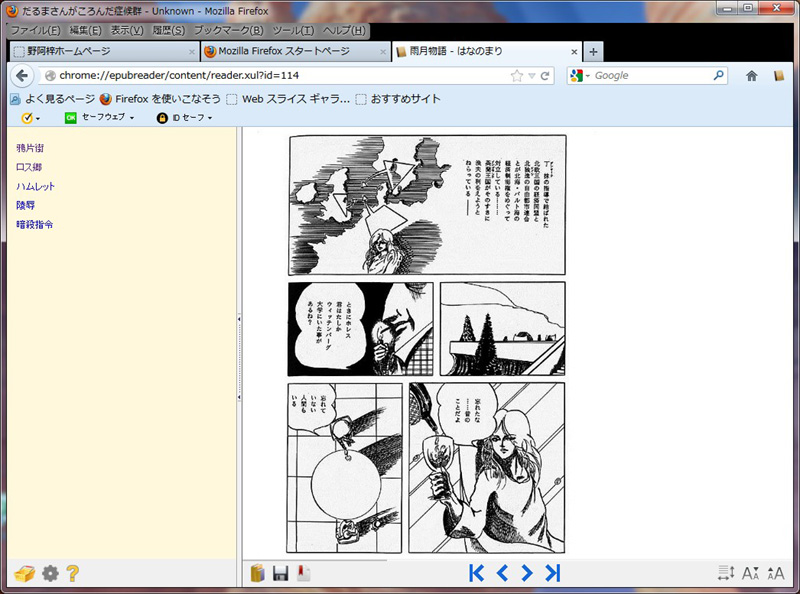
むろん、フリーウェアのePUB専用リーダなどは他にもあるのだろうが、筆者はこれで満足している(笑)。
さて、下図から、「koboへようこそ」のヘルプファイルの画像である。
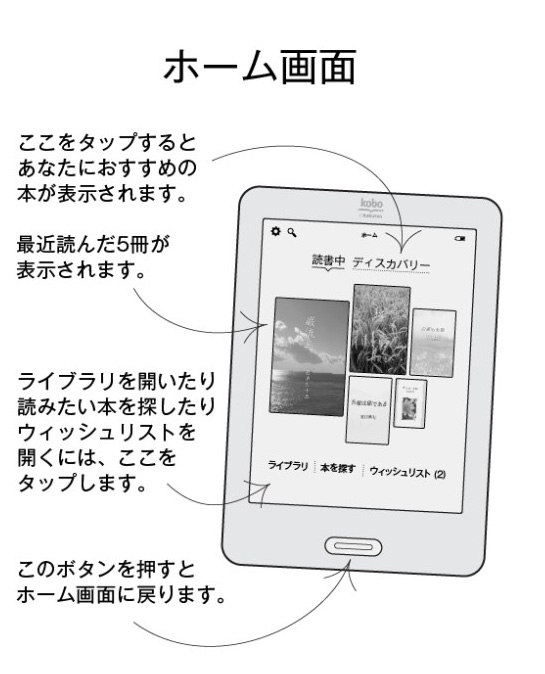
「ホーム」画面の下欄、左端に「ライブラリ」項目がある。
「ライブラリ」は、さらに「本|プレビュー|本棚」に分かれるが、いつも使うのは「本」だけだろう。
(「プレビュー」は購読前のお試し用だかで、「本棚」は、貯まってきた本の分類整理のためのものだが、それほど利用頻度が高い機能とは思われない)
「本」をタップすると、下図に展開する。
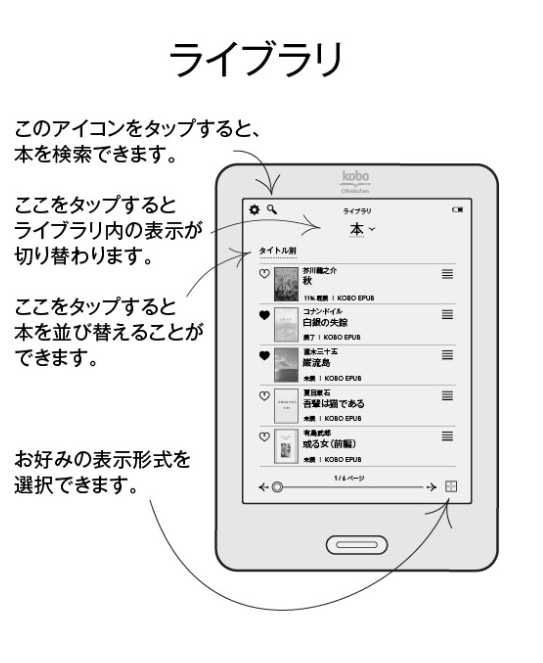
「ライブラリ」は、左上に「一覧の順番」があり、タップすると、「書名|著者|ファイルサイズ|ファイル形式|最近読んだ本」の各順ごとに一覧方式を換えることが出来る。これは前述したが、「書名」か「著者名」で一覧するのが、目当ての本にたどり着く最も早い順番だろう。
先にネガティヴに言及した「本棚」機能は、分類順で新しいカテゴリーも作れる整理好きな人向きの一覧方法だが、手間のわりに、機能として、(少なくとも筆者は)あまり使わなかった。推奨はしないが、整理好きな人は試してみるのも一興かも知れない。
最近に読んだ本は、ホームに5冊まで表紙が表示されるので、それをタップすれば、読了した本でも、表示される。だから、「最近読んだ本」の順番で本を選ぶのは、あまりないように思う(同様の理由で、ファイルサイズやファイル形式での選択も、あまり現実には、やらないように思う。PDF形式の本も格納していて、それだけ選ぶとかなら、便利かも知れないが……)。
また、あまり筆者はやったことがないが、上図画面の左上にある「虫眼鏡」アイコンから、「本の検索」ができる。
タップすると、検索画面が表示され、下半分のソフトキーボードを押下することで、「書名|著者名|キーワード」で検索可能だ(キーワードが、どこから何を検索するのかは謎であるが)。
わりと単純に、著者名や書名での検索ができる。たとえば、「あ」と1文字打鍵すると、「あ」が書名のどこにあっても、「あ」を含んだ本が候補に挙がる。さすがに1文字で検索は不可能だが、インクリメント機能によって、絞り込みができる。
kobo内部に格納した本と、ストアでの検索用だが、さすがにストアでの販売に関わる機能なので、それなりに工夫されているようだ。もちろん、kobo内部の検索でも、それなりの機能は発揮する。使うかどうかはともかく、一覧検索のパワーは申し分ない。
だが、なぜか「ふりがな」では検索できなかった。
kobo側で、ePUBファイルの情報を読み取っていないのかも知れない。
制約があるとはいえ、一応、憶えておいて損はない機能だろう。
なお、「ライブラリ」で一覧された本のリストから、不要な本の「削除」が可能である。
一覧の右端にある「III」を横倒しにしたアイコンをタップすると、メニューが表示される。「本を読む|詳細情報の表示|本棚に追加|読了に設定|本の削除」のメニューとなっており、一番下の「本の削除」を選ぶと、削除できる。
koboをPCに繋いで確認したが、どうやら、SDカードも含めて、ストレージ内のePUBファイルごと削除しているようである。
読み終えて(もう二度と読まない)不要な本があったら、これで削除できる。
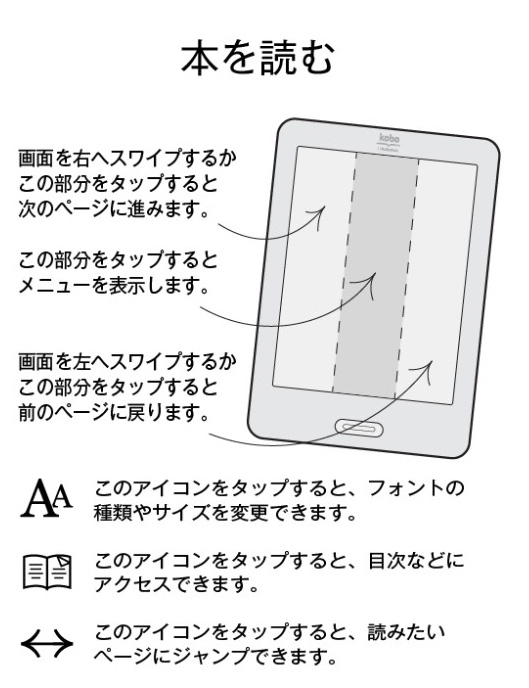
これは「読書設定」だろう。
この設定は、いくつか呼び出す方法がある。
本を読んでいる最中に、タップすると「目次|<ーー>|AA|スパナ」の表示が出るが、スパナのアイコンをタップすると、さらに「本棚に追加|読了に設定|読書設定」のメニューが出て、最後の「読書設定」でページめくり等が選択できる。
だが、一番、手っ取り早いのは、ホームで、画面の一番右上に表示された「III」を横倒しにしたアイコンをタップすると、その日の情報が表示され、その下に「設定」項目がある。
これをタップすると、以下の各種設定項目がすべて一覧網羅される。
アカウント
スリープモード&電源オフ
日付&時間
言語
読書設定
Reading Life
Wi-Fi接続
デバイス情報
kobo touchについて
その他
――以上の項目がある。
このうち「読書設定」では、ページめくりの方法を選択できる。
通常は、画面左端の、「画面右側をタップすると次ページへ。左側をタップすると前ページへ」を選ぶのがよいと思われる。
デフォルトでは違う設定になっていることもあるので、直すなら、早めにしておかないと、クセが付いてしまう。
次ページに「余白にページ番号を表示する」項目のオン/オフがある。
これは、作成の段階で言及すべきことかも知れないが、ChainLPで作成する際、「ノンブル」(頁番号)を「なし」にしない限り、画面下に「現在頁/全部の頁数」の表示が出る。そして、画像でもテキストでも、これがジャマして画面の一番下が欠けることが多い(大体、そうなる)。
だが、だからといって、この「余白」(テキストや画像の右上)に現在のページ数をさせても、全体のページ数が不明なので、あまり意味がない。
だから、筆者は、多少の不便は承知で、画面下が切れることを考慮しても、全体のページ数と現在のページが表示される方を選んでいる。
むろん、こちら側だけを表示させて、ノンブルを「なし」にする方法もアリだとは思う。個々人の好みにまかせる。
なお、「スリープモード&電源オフ」項目では、スクリーンセーバの設定が可能で、これは、スリープや電源オフ時に、kobo本体の画面に「読書中の本の表紙を表示」がオンになっていると、それが表示されてしまう機能だ。
あまりマンガ作品などは、スリープ時なども含めて他人の目に触れたくないので、筆者は、この機能はオフにしている。まあ、これも人それぞれの好き好きだろう。
あと、「デバイス情報」の画面で、kobo本体の「内蔵ストレージ」および、自分が拡張したmicroSDカードのデータ占有量(つまり、どの程度、使っているか、残っているか)を知ることが出来る。
もちろん、PCに接続した時に、マイコンピュータ(エクスプローラ機能)で、パーセンテージが出るので判るが、単体で判るに越したことはないだろう。
さらに、この「デバイス情報」の「デバイスをリセット」項目で、koboが故障してどうにもならなくなった場合、「工場出荷時の状態に戻す」操作をソフト面で行なうことが可能だ。
通常は、kobo背面にある小さなピンホール(孔)に、クリップなどを曲げて、差してハード的にやる操作だが、ソフト的にも可能らしい。まぁ、出来るなら、やらない方がよいだろうし、そういう局面に遭遇しても、軽々に自分でやるのではなく、ネットで症状を検索し、サポートセンターに連絡を取ってから、試すことを推奨する(笑)。
さらに「その他」には、「チェス」や「スケッチブック」(お絵描きメモ)や「パズル」、さてはWi-Fi対応の「ブラウザ」機能まである(サポート対象外)。
あまり使うこともないだろうが、一応、頭のすみに小さくメモしておこう(笑)。
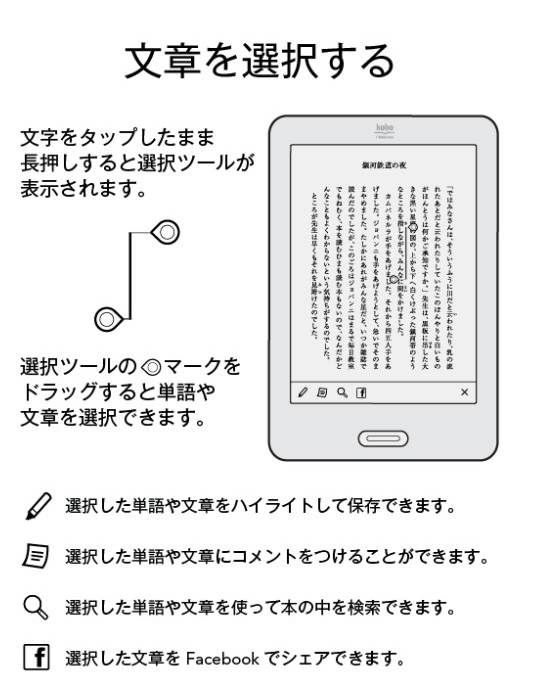
残念ながら、上図の「文章を選択」して、その文言や単語を辞書で牽いたり、といった機能は、筆者の環境では、一度も上手くいった試しがない。
だから、これに関しては、言及しない。
一応、フォルダ構造を見ると、「dict」フォルダ内に辞書は格納されているのだが、どこがどう間違っているのか、機能しない(まず、画面をいくらなぞっても、文章の選択が出来ないのである)。
ネット上の評価では、指定した単語の意味を辞書で牽く、といった事例も載っているため、筆者の環境だけの問題かも知れない。まぁ、いずれにせよ、無くても、そう不便というものではないから、放っている。
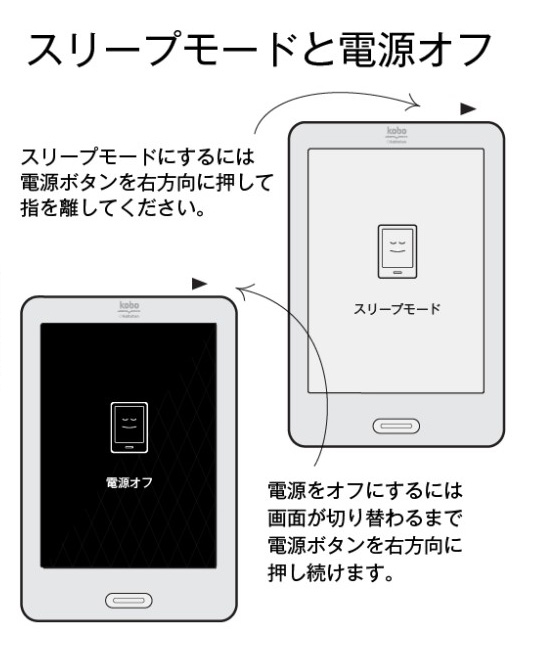
上図の、koboに付いている数少ないハードキー、それも電源キーの操作だが、特に問題あるまい。
(これが故障したら、さすがに、工場送りだろう)
筆者としては、むしろ、一時的にせよ、画面下中央の「読みかけ」を指定するキーが効かなくなった事例の方が、気になるが、ネットで検索しても、解決しなかった(時が解決した)ので、それきりになっている。
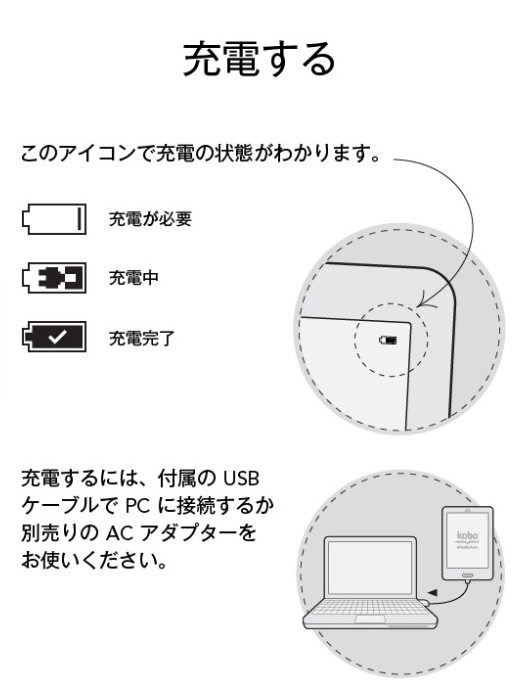
koboの充電は、マイクロUSBケーブルで、PCに繋いで行なう。
1回の充電で、かなり日持ちはするが、毎回、PCに繋ぐのも面倒だ、と思って、Amazon やPCショップのワゴンセールなどで500円ほどで売られている「USB←→ACアダプタ」用の万能簡易充電器を利用して充電できるか試したところ、ダメであった(笑)。
やはりPCとのUSB接続をkobo本体側が認識して、それで充電する仕組みらしい。
残念だが、まあ、仕方がない。